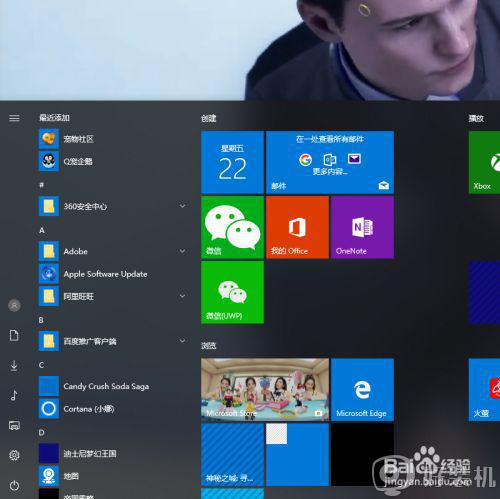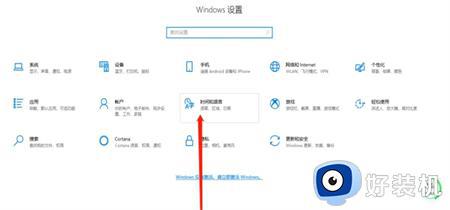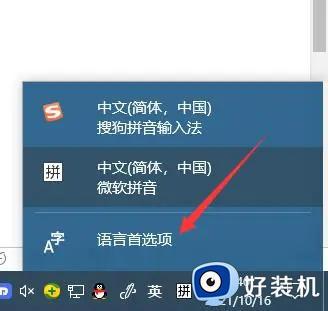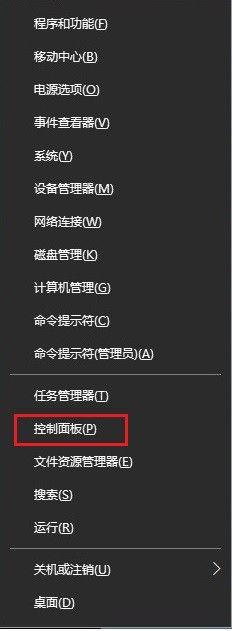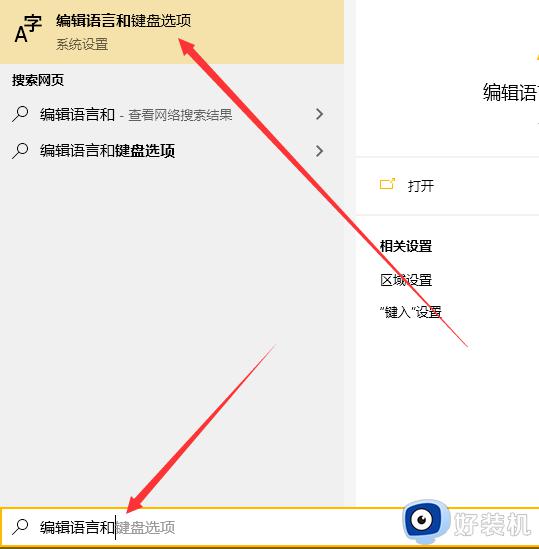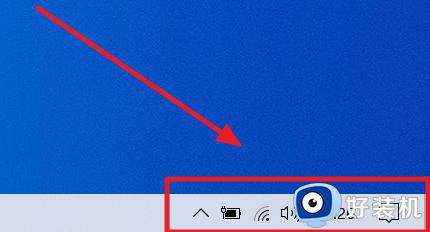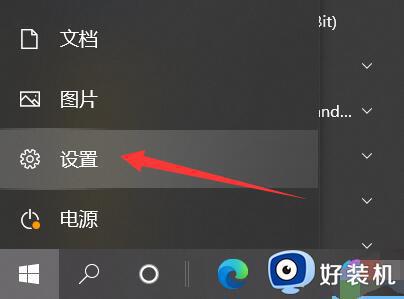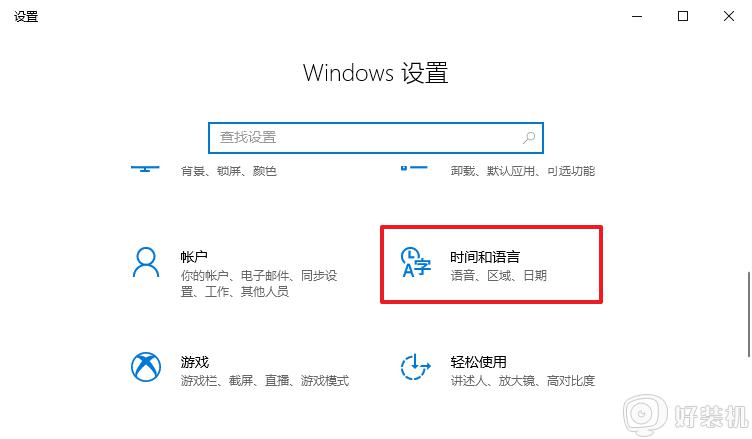win10电脑如何安装其他语言输入法 win10电脑安装其他语言输入法的详细教程
时间:2023-02-24 11:16:47作者:qin
现如今大部分用户使用的都是win10精简版系统,不知道大家喜不喜欢系统自带的输入法,相信每个人都有自己习惯的输入方式和输入法软件,如果我们不喜欢系统自带的输入法,我们可以选择添加其他的输入法来供自己使用,那么下面我来教一教大家win10系统如何安装输入法。
具体方法如下:
1、首先,我们左键单击输入法;

2、接下来,点击"语言首选项";
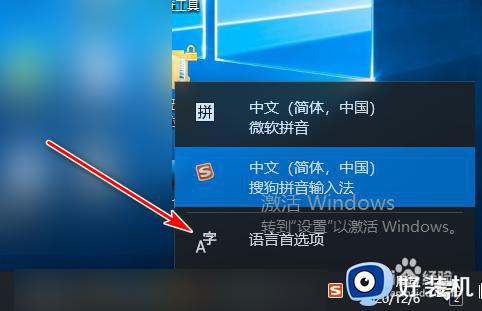
3、在这里,我们点击“添加语言”;
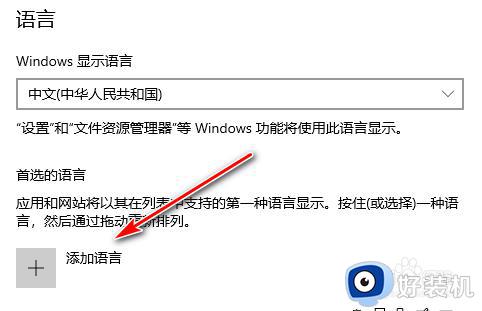
4、进来之后,可以看到这里有很多国家的语言;
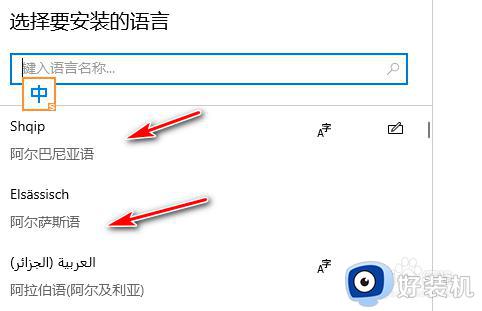
5、找到自己需要的语言,然后点击“下一步”;
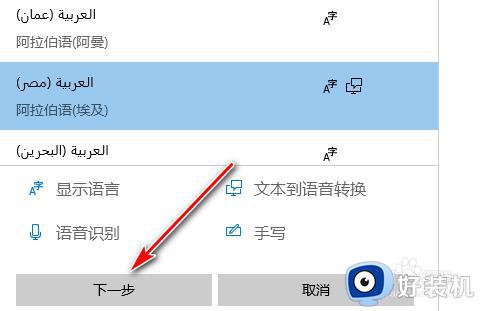
6、最后,点击安装语言功能,就可以进行文字输入了。
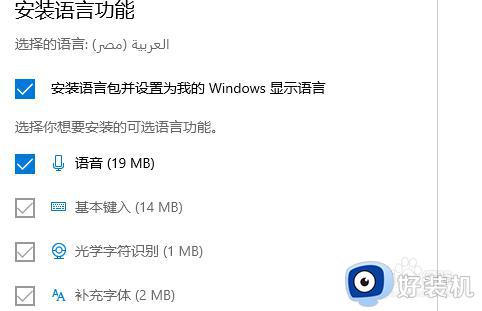
win10电脑安装其他语言输入法的详细教程就为用户们详细分享到这里了,可以根据上述方法步骤进行解决哦,希望本篇教程对大家有所帮助,更多精彩教程请关注好装机官方网站。